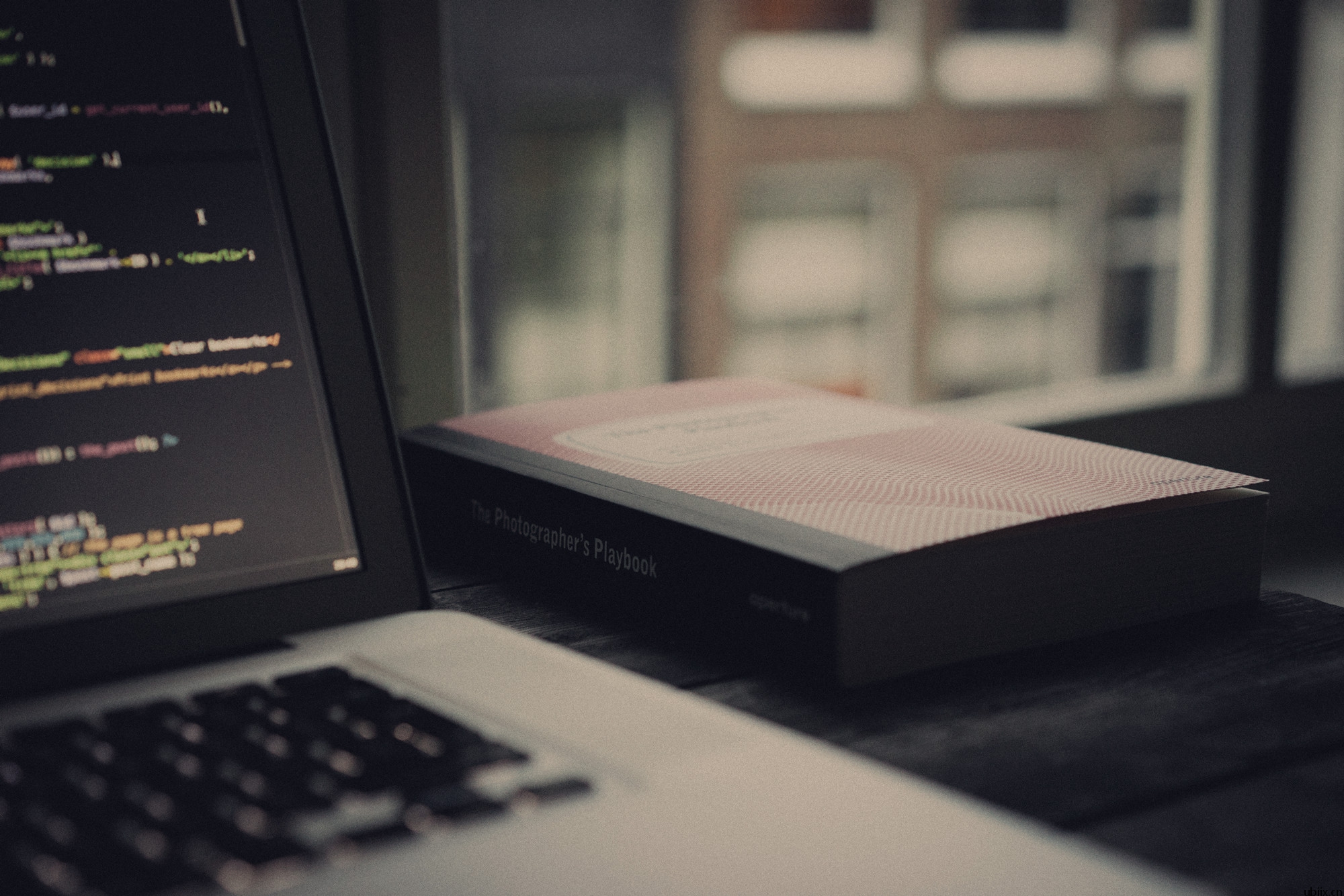MANUAL
手册详情
WebRTC网关管理员手册
成功安装 WebRTC Gateway 后,可以双击 Windows 桌面上的 Management Console 图标打开管理控制台。
可以使用 http://gatewayIP:port/index.html 远程管理 WebRTC Gateway(gatewayIP 是安装 WebRTC Gateway 的服务器 IP 地址,port 是安装软件期间指定的 HTTP 端口号)。
请使用以下用户名和密码登录到管理控制台:
用户名:admin
4.1使用向导配置 WebRTC Gateway
4.1.1 WebRTC 设置
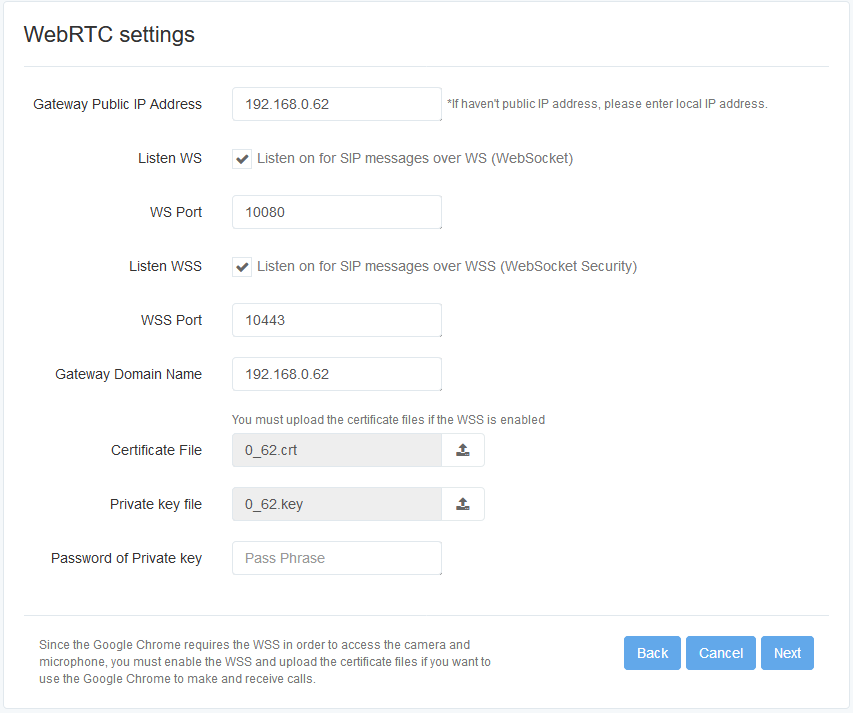
单击“下一步”按钮。
网关 IP 地址:请在此指定 WebRTC Gateway 的 IP 地址。如果 WebRTC Gateway 在局域网络中运行,请输入局域网静态 IP 地址;如果是在 Internet 上运行的,请输入静态公用 IP 地址。此字段不能为空。
默认情况下,WebRTC Gateway 的 WS 端口已被监听,WS 传输协议端口号是 10080。
监听 WSS:Google Chrome 需要 WSS 访问相机和麦克风。您必须选中此选项以正常使用 Google Chrome。
选中“监听 WSS”后,您还需要填写以下字段:
WSS 端口:设置 WSS 端口号,例如 10443。
WebRTC Gateway 域名:WebRTC Gateway 域名必须可以解析。如果您不知道该域名,请输入 WebRTC Gateway IP 地址。
证书文件:您必须为 WSS 上传证书文件。您可以选择自己生成 SSL 证书文件,或从 Thawte、Digicert 等提供商购买证书。证书必须与 WebRTC Gateway 域名(即先前填写的“域名”)匹配。
密钥文件:可以与证书一起生成。
密钥文件密码:密钥文件密码即您在生产证书文件时输入的密码。如果没有,请将此字段保留空白。
注意:如果您没有有效的证书,并且不清楚如何创建自签名证书,可以上传 Gateway 示例证书(server.crt 和 server.key),证书位于 Gateway 安装路径下,例如:“C:Program FilesUbiixWebRTC”。
4.1.2 SIP 服务器/PBX 设置·
您可以在此页面上配置 SIP 服务器/PBX。
SIP 域名:在此指定您的 SIP 域名。可以是 IP 地址或域名。
使用 DNS SRV 记录:如果您的 SIP 域名支持 DNX SRV 记录,可以选中此选项。如果启用了此选项,请忽略后续字段。
服务器地址与 SIP 域名相同:此选项默认选中。如果您的 SIP 服务器地址与 SIP 域名不同,请取消选中此选项。
SIP 服务器地址:如果 SIP 服务器地址与 SIP 域名不同,必须在此指定 SIP 服务器地址(IP 地址或 FQDN 标准域名)。
SIP 传输:SIP 服务器传输,通常是 UDP。
服务器端口:SIP 服务器端口。
单击“保存”按钮完成向导。
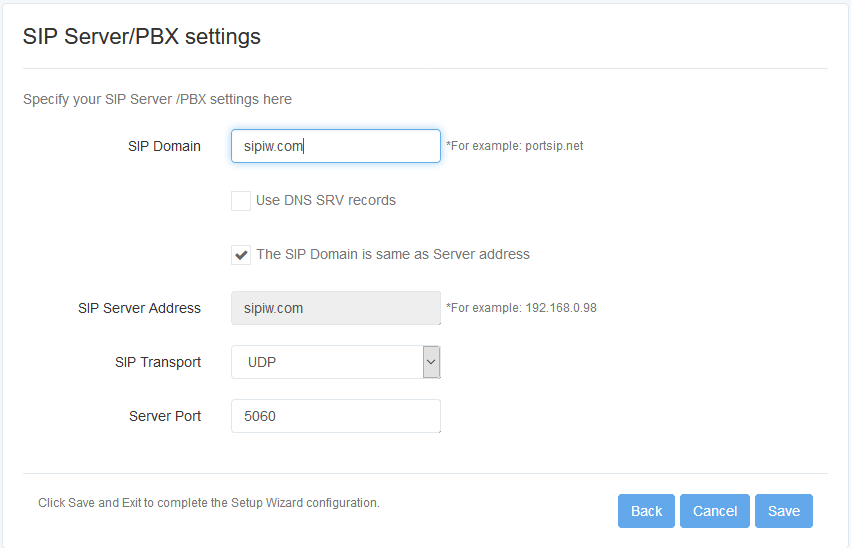
4.2.1 日志记录
4.2.2 STUN 服务器
如果 WebRTC Gateway 部署在局域网环境,没有默认 STUN 服务器的访问权限,可以尝试安装一个 STUN 服务器。单击 STUN 服务器下载并解压缩 stunserver.zip,然后运行 stunserver.exe。
在 WebRTC Gateway 管理控制台上单击“设置”,将 STUNU 服务器 IP 地址设置为安装并运行该 STUN 服务器的 PC 的 IP 地址。默认端口号为 3478。
沪ICP备18008779号 全球云通信服务商 | 云pbx | 云总机 | 云电话 | ippbx网络电话号码 | 人工智能客服 | 云呼叫中心